Я скачал файлы tar.gz. Но я не знаю, как его установить. Как мне установить этот тип файла?
задан astrob0t 10 November 2014 в 21:51
14 ответов
Вы не можете «установить» файл .tar.gz или .tar.bz2. Файлы .tar.gz представляют собой сжатые архивами gzip, сжатые архивы, такие как файлы .zip . Файлы .bz2 сжимаются с помощью bzip2. Вы можете извлечь .tar.gz файлы, используя:
tar xzf file.tar.gz
Аналогично вы можете извлечь файлы .tar.bz2 с помощью
tar xjf file.tar.bz2
Если вы хотите, чтобы файлы извлекались во время распаковки, add v :
tar xzvf file.tar.gz
Даже если у вас нет подключения к Интернету, вы все равно можете использовать систему управления пакетами Ubuntu, просто загрузите файлы .deb с http: //packages.ubuntu. ком / . Не забудьте также загрузить зависимости.
Чтобы упростить установку пакетов в автономном режиме, см. Вопрос Как установить программное обеспечение в автономном режиме? .
ответ дан Community 10 November 2014 в 21:51
Сложно ответить конкретно, поскольку у каждого программного обеспечения может быть свой процесс сборки, даже если они заархивированы как TAR / GZ
КАК ОТКРЫТЬ АРХИВ gzip, bzip, tar ▣-▣ Компьютерщик
Что я могу сказать о большинстве исходных кодов, о которых мне известно, так это Сначала вам нужно извлечь архив tarball в папку по вашему выбору. Тогда большинство исходных кодов полагаются на программы AUTOCONF и MAKE, поэтому вам нужно будет использовать следующие команды:
./configure make
, чтобы собрать свои двоичные файлы, а затем:
make install
Для установки. это в системе.
«./ configure» использует механизм autoconf для получения информации о вашей системе и подготовки сценариев сборки в исходном файле для создания соответствующих двоичных файлов, совместимых с вашей установкой. «make» вызовет саму сборку, которая создаст двоичные файлы из исходного кода. «make install» затем скопирует двоичные файлы, документацию, файл конфигурации и т. д. в соответствующие папки вашей системы, чтобы программное обеспечение было доступно пользователям.
Это очень простое объяснение, реальный ответ таков: прочитайте документацию, поставляемую с исходным кодом . Только там вы точно будете знать, как его построить.
ответ дан Seth 10 November 2014 в 21:51
Прежде всего, важно установить пакет build-essential , он содержит все программы, необходимые для самостоятельной компиляции.
После прочтения файла INSTALL, как указано выше, и выполнения предварительных условий, вы можете творить чудеса.
./configure make sudo make install
ответ дан ddeimeke 10 November 2014 в 21:51
Первое, что вам нужно сделать, это извлечь файлы из архива tar в папку. Давайте скопируем файлы на ваш рабочий стол. Вы можете извлечь архив, щелкнув правой кнопкой мыши значок файла архива в браузере файлов и нажав соответствующую запись в контекстном меню. Извлечение архива должно создать новую папку с аналогичным именем. например program-1.2.3 . Теперь вам нужно открыть свой терминал и перейти к этому каталогу с помощью следующей команды:
Linux для Начинающих — Архивирование и Сжатие tar, gzip, bzip2, xz, zip
cd /home/yourusername/Desktop/program-1.2.3
Убедитесь, что вы читаете файл с именем INSTALL , INSTALL.txt , README или что-то подобное, если один был извлечен. Вы можете проверить, существует ли такой файл из терминала, с помощью команды ls . Файл можно открыть и прочитать с помощью команды:
xdg-open INSTALL
Где INSTALL — имя вашего файла. Этот файл будет содержать правильные шаги для продолжения процесса установки. Обычно три «классических» шага таковы:
./configure make sudo make install
Вам также может понадобиться установить некоторые зависимости, если, например, при запуске configure вам будет выдан список ошибок, которые вы пропустили. Вы также можете использовать checkinstall вместо make install . Смотрите здесь https://help.ubuntu.com/community/CheckInstall
Помните, что ваш пробег может отличаться.
ответ дан Spencer Killen 10 November 2014 в 21:51
Перво-наперво
Как правило, не рекомендуется загружать и устанавливать приложения из файлов Интернета. Большинство приложений для Ubuntu доступны через «Ubuntu Software Center» в вашей системе (например, K3B ). Установка из Центра программного обеспечения намного безопаснее, намного проще и позволит приложению получать обновления из Ubuntu.
Тем не менее, как установить tar пакеты
Лучший способ — это сначала загрузить пакеты tar.bz2 и tar.gz в вашу систему. Затем нажмите правой кнопкой мыши на файл и выберите извлечь, чтобы распаковать файлы. Откройте расположение извлеченной папки и найдите файл Readme , дважды щелкните его, чтобы открыть его, и следуйте инструкциям по установке конкретного пакета, поскольку для правильной установки могут быть разные инструкции. файл, который обычная процедура не сможет предотвратить без каких-либо ошибок.
ответ дан Community 10 November 2014 в 21:51
Вы всегда должны пытаться установить программное обеспечение из репозиториев, будь то официальное, PPA / любой другой неофициальный репозиторий. Таким образом, вы получите все стабильные версии, обновления безопасности и новые функции, пока вы устанавливаете другие системные обновления. Еще одним преимуществом является то, что вам не нужно беспокоиться о сборке, зависимостях и более сложной деинсталляции (поскольку приложение не будет отображаться в синаптическом режиме) с файлами tar.
Например, вы можете установить mysql, установив пакет mysql-server.
Если вы действительно хотите использовать tar-файлы, обычно запускается процесс (для make install может потребоваться sudo):
./configure make make install
Обратите внимание, что некоторые из приведенных выше команд могут быть не нужны к любым файлам readme в файле tar или попробуйте запустить ./configure —help
ответ дан papukaija 10 November 2014 в 21:51
Как скомпилировать программу из источника
- открыть консоль
- с помощью команды cd перейти к нужной папке. Если есть файл README с инструкциями по установке, используйте его.
- извлекать файлы с помощью одной из команд
- Если это tar.gz , используйте tar xvzf PACKAGENAME.tar.gz
- , если это tar.bz2 использовать tar xvjf PACKAGENAME.tar.bz2
- ./configure
- make
- [ 115]
Загрузите пакет из источников программного обеспечения или из центра программного обеспечения.
Если вы устанавливаете пакет из источников программного обеспечения и не загружаете его самостоятельно, вы получите новые обновления для этого пакета и установите их через диспетчер обновлений.
Вы можете просто установить MYPACKAGE , набрав в терминале:
sudo apt-get install MYPACKAGE
или используя центр программного обеспечения и выполнив поиск MYPACKAGE . Но если это не так, идите с источником ..
ответ дан Alvar 10 November 2014 в 21:51
С официального сайта Linux Mint
Установка из архивов (.zip tar.gz и т. Д.):
Эти архивы как правило, содержат источник пакета. У каждого из них обычно свой подход к установке. Я буду обсуждать общий метод, который предположительно будет работать для всех из них.
- flex
- бизон или бизон ++
- питон
Поскольку эти архивы содержат исходные тексты, вашей системе требуются необходимые языки программирования для компиляции и компоновки исходного кода. Таким образом, указанных выше пакетов общих требований может быть недостаточно для вас. В этом случае вам необходимо установить необходимые пакеты через один из процессов # 1, # 2, # 3 (требуется подключение к Интернету). Вы можете узнать о зависимостях вашего программного обеспечения в файле readme, включенном в архив.
- открыть архивы с помощью диспетчера архивов, дважды щелкнув по нему, а затем извлечь его.
- код:
путь к папке извлечения
- внутри извлеченной папки, посмотрите внимательно . [ 1127]
а. Если вы найдете файл с именем configure, то
./configure make sudo make install
. Если первый код не может быть выполнен, запустите этот код перед кодами, указанными выше:
chmod +x configure
b. Если вы найдете файл с именем install.sh, тогда
chmod +x install.sh
./install.sh или sudo ./install.sh (если требуется разрешение root) или вы можете дважды щелкните по нему и выберите запустить в терминале или просто запустить. N.B .: иногда есть файл, что-то вроде your_software_name.sh вместо install.sh . В этом случае вы должны заменить install.sh на правильное имя в предыдущих кодах.
с. Если вы найдете файл с именем install, тогда
chmod +x install
./install или sudo ./install (если для этого требуется разрешение root) или вы можете дважды щелкнуть это и выберите запустить в терминале или просто запустить.
д. Если вы найдете файл с именем make (если нет файла конфигурации), то код
make sudo make install
e. Если вы все еще не можете найти требуемые файлы
, возможно, они находятся в специальной папке (обычно в папке с именем bin ). Перейдите в эту папку с помощью команды cd с соответствующим путем, а затем посмотрите снова и выполните тот же процесс.
ответ дан edwinksl 10 November 2014 в 21:51
Часто программы, предлагаемые в виде файлов tar.gz, не нуждаются в компиляции из исходного кода; их просто нужно разархивировать, вставить в соответствующий каталог и связать с исполняемым путем. Вот несколько примеров команд, которые я использовал сегодня.
tar -xzf ~/Downloads/Newprogram.tar.gz sudo mv Newprogram/ /usr/local/lib/ sudo ln -s /usr/local/lib/Newprogram/run.sh /usr/local/bin/newprogram.sh
Каталоги, которые я использовал, были проинформированы этим постом: Где устанавливать программы?
ответ дан Selah 10 November 2014 в 21:51
- Сначала необходимо проверить существование пакета Ubuntu для приложения, которое Вы пытаетесь скомпилировать.
Например, при попытке скомпилировать Сочувствие, необходимо искать архив пакета его на packages.ubuntu.com для выпуска (или для всех выпусков).
Результаты для Сочувствия:
- надежный человек (14.04LTS) (гном): GNOME многопротокольный чат и 3.8.6-0ubuntu9 клиент вызова: amd64 arm64 armhf i386 powerpc ppc64el
- испытанные обновления (гном): GNOME многопротокольный чат и 3.8.6-0ubuntu9.2 клиент вызова: amd64 arm64 armhf i386 powerpc ppc64el
- гостеприимный (16.04LTS) (гном): GNOME многопротокольный чат и клиент вызова [вселенная]
3.12.11-0ubuntu3: amd64 arm64 armhf i386 powerpc ppc64el s390x - ловкий (гном): GNOME многопротокольный чат и клиент вызова [вселенная]
3.25.90+really3.12.14-0ubuntu1: amd64 arm64 armhf i386 ppc64el s390x - бионический (гном): GNOME многопротокольный чат и клиент вызова [вселенная]
3.25.90+really3.12.14-0ubuntu1: amd64 arm64 armhf i386 ppc64el s390x
sudo apt-get install build-essential
sudo apt-get build-dep empathy
wget http://ftp.gnome.org/mirror/gnome.org/sources/empathy/3.25/empathy-3.25.90.tar.xz tar -xf empathy-3.25.90.tar.xz ./configure make sudo make install # or better — checkinstall
ответ дан N0rbert 10 November 2014 в 21:51
Это только для .tar.* файлов, код которых предварительно скомпилирован, но упакован в tar-файл.
Хорошо, это довольно сложная задача для новичка, но просто следуйте моим инструкциям, и все должно быть в порядке.
Прежде всего, загрузите файл .tar.* и сохраните его . Не открывай это. (В этих примерах я буду устанавливать бета-версию Dropbox , потому что я все равно собирался ее установить, поэтому я решил, что я также могу задокументировать установку.)
После вы загрузили свой файл, (при условии, что вы сохранили его в Downloads ), введите следующее:
cd Downloads sudo cp dropbox-lnx.x86_64-1.5.36.tar.gz /opt/
ПРИМЕЧАНИЕ: используйте имя любого файла, который вы загрузили. (например, для 64-разрядной сборки Firefox Nightly 19.0a1 вы должны набрать sudo cp firefox-19.0a1.en-US.linux-x86_64.tar.bz2 /opt/ )
Теперь перейдите в каталог /opt/ , извлеките программу и удалите старый файл:
cd /opt/ sudo tar -xvf dropbox-lnx.x86_64-1.5.36.tar.gz sudo rm -rf dropbox-lnx.x86_64-1.5.36.tar.gz
(снова используйте имя загруженного файла. Не забудьте расширение.)
Хорошо, проверьте, как называется извлеченная папка:
ls -a
[ 1132] вы получите что-то вроде этого:
Хорошо, в нашем примере мы установили Dropbox, и единственная папка там называется .dropbox-dist . Это, вероятно, та папка, которую мы хотим, поэтому подключите ее к следующему шагу (добавьте / в конец, поскольку это папка.):
sudo chmod 777 .dropbox-dist/
Хорошо, теперь она помечена как исполняемая, поэтому пришло время создать символическую ссылку (это то, что позволяет запускать ее из Терминала):
sudo ln -s /opt/.dropbox-dist/ /usr/bin/dropbox
ПРИМЕЧАНИЕ: это sudo ln -s /opt// /usr/bin/ . Убедитесь, что заменено упрощенной строчной версией названия программы (например, для Firefox Nightly, введите firefox-nightly ; для сервера uTorrent введите utserver . Все, что вы здесь введете, будет командой который вы используете всякий раз, когда запускаете программу из терминала. Думайте о /usr/bin/ как о переменной PATH в системах Windows.)
Хорошо, все готово. Программа теперь установлена и запущена из Терминала.
Что это? Вы говорите, что хотите запустить его из программы запуска, и хотите, чтобы на нем была иконка? Нет проблем!
Эта часть довольно проста:
gksu gedit /usr/share/applications/dropbox.desktop
ПРИМЕЧАНИЕ. Если вы устанавливаете OVER предыдущей установки, используйте ls -a /usr/share/applications и найдите уже существующий файл .desktop. Вместо этого вставьте имя этого файла.
Теперь вот где вы создаете иконку. Вот хороший шаблон; отредактируйте его соответствующим образом.
[Desktop Entry] Version=1.0 Name=Firefox Nightly Comment=Browse the World Wide Web GenericName=Web Browser Keywords=Internet;WWW;Browser;Web;Explorer Exec=firefox-nightly Terminal=false X-MultipleArgs=false Type=Application Icon=/opt/firefox/icons/mozicon128.png Categories=GNOME;GTK;Network;WebBrowser; MimeType=text/html;text/xml;application/xhtml+xml;application/xml;application/rss+xml;application/rdf+xml;image/gif;image/jpeg;image/png;x-scheme-handler/http;x-scheme-handler/https;x-scheme-handler/ftp;x-scheme-handler/chrome;video/webm;application/x-xpinstall; StartupNotify=true Actions=NewWindow; [Desktop Action NewWindow] Name=Open a New Window Exec=firefox-nightly -new-window OnlyShowIn=Unity;
Вы можете полностью отключить опцию MimeType. Это может быть очень плохо, если вы этого не сделаете.
Теперь нажмите «Сохранить», закройте его, и вы в деле!
Источник: askubuntu.ru
Как установить tar.gz в CentOS

Добавить в избранное
(Пока оценок нет)
9 августа 2018

В большинстве случаев вы будете устанавливать пакеты со встроенным менеджером пакетов Linux. Для CentOS это yum. Для Debian это apt-get и так далее. К сожалению, не все полезные программы аккуратно упакованы в репозитории. Там много что лежит, просто ждешь, чтобы его компилировали и устанавливали.
В этой статье мы покажем вам, как установить файлы tar.gz традиционным способом на новой установке CentOS.
Правильный способ установки файлов tar.gz
Одна из причин, почему менеджеры пакетов, такие как yum, полезны, потому что они заботятся о том, чтобы очистить после того, как вы закончите. Чтобы удалить пакет, нам просто нужно ввести:
yum remove xyz
Тем не менее, пакеты из вне могут быть плохо сделаны. Возможно, не удастся удалить пакет и все его файлы по умолчанию. Позже мы покажем вам безопасный способ сделать это, чтобы вы могли полностью удалить пакеты даже без удаления. Но на данный момент мы предполагаем, что пакет, который вы хотите установить, хорошо разработан и соответствует важным стандартам кодирования.
Разрешения для компиляции и установки файлов tar.gz
Окончательный процесс установки этих файлов требует прав root. Если вы не вошли в систему под root (и в идеале вы не должны так делать!), Вам нужно будет использовать команду «sudo». Если у вас нет пользователя, способного запускать sudo, то либо вы его создаете, либо войдите в систему как root. Давайте начнем!
Шаг 1: Установите средства разработки
Средства разработки Linux — это около 100 пакетов (включая зависимости), которые необходимы для компиляции программ. Вы можете проверить, установлены ли они, набрав что-то вроде:
gcc -v
Если он говорит «команда не найдена», вам нужно установить инструменты, набрав:
sudo yum groupinstall «Development tools»
Это для CentOS. Для Ubuntu это называется пакетом «build-essential» и так далее. Для их установки требуются разрешения администратора:

Как только инструменты dev были установлены, пришло время скомпилировать!
Шаг 2. Получить URL-адрес файла tar.gz для загрузки.
В этом примере мы используем бесплатные примеры пакетов Hello World на сайте gnu.org:
http://ftp.gnu.org/gnu/hello/
Как скомпилировать и установить файлы TAR GZ и TAR BZ2 в Ubuntu Linux

В отличие от Windows, установка программного обеспечения в Linux может быть немного более сложной. Если выбранное вами программное обеспечение уже не находится в форме пакета или не находится в хранилище
и может быть установлен с простой строкой текста, скорее всего, вам понадобится скомпилировать и установить файл .TAR.GZ или .TAR.BZ2.
Это может быть кошмаром, но если вы придерживаетесь правил, этого не должно быть. Если у вас есть надоедливый архив, который нужно установить, следующий метод создаст пакет, установит указанный пакет и предоставит хороший чистый способ удаления программного обеспечения через менеджер пакетов. Командные строки на готовом, глубокое дыхание, пожалуйста …
Тарболы из стали
Файл .TAR.GZ / BZ2 представляет собой сжатый тарбол (несжатое расширение — .TAR), который содержит исходный код для выбранного вами приложения. Установка требует, чтобы эти файлы были скомпилированы, обработаны и связаны так, чтобы Ubuntu могла затем выполнить программу.
Формат tarball был стандартизирован в 1988 году (и снова в 2001 году) и продолжает широко использоваться в Linux и Windows для распространения программного обеспечения. Изначально тарболы были разработаны для облегчения резервного копирования данных
на ленточные устройства, а не то, что вы будете делать это.
Если вы не использовали командную строку Linux до того, как вам не о чем беспокоиться, команды будут простыми и понятными.
Подготовка вашей системы
Вам нужно установить пакет под названием build-essential для создания пакета из исходного кода и проверить установку, чтобы добавить его в менеджер пакетов для легкого удаления. Это можно сделать быстро через консоль, просто откройте Терминал (Приложения, Аксессуары, Терминал) и введите:
sudo apt-get install build-essential checkinstall
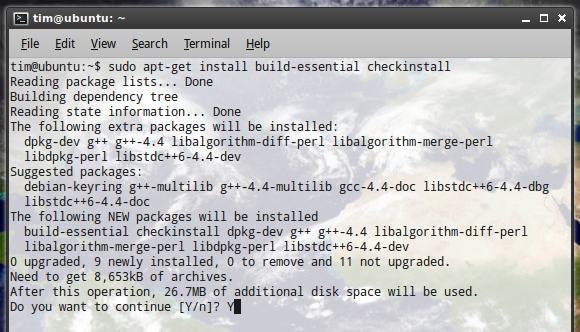
Выделите время для их загрузки и установки, и после этого вы можете также установить программное обеспечение для управления версиями для обновлений, хотя вы всегда можете сделать это позже. В любом случае, эти три сделают свое дело:
sudo apt-get install subversion git-core mercurial
Затем вы захотите использовать общий каталог для сборки этих пакетов. Технически вы можете поместить это где угодно, если это доступно для записи. Официальная документация Ubuntu рекомендует
/usr/local/src
поэтому мы будем придерживаться этого:
sudo chown $USER /usr/local/src
Затем убедитесь, что это доступно для записи:
sudo chmod u+rwx /usr/local/src
Наконец, мы также установим apt-файл, который используется для решения любых проблем с зависимостями:
sudo apt-get install apt-file
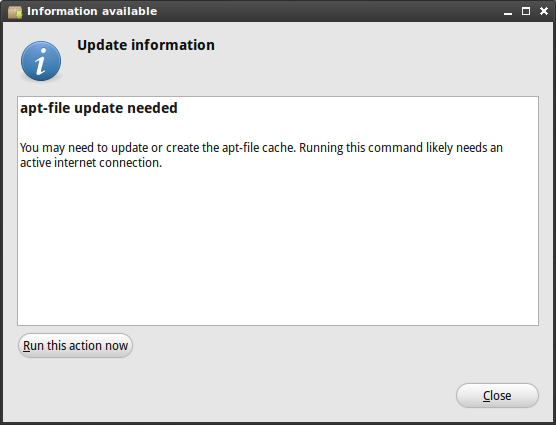
Вы, вероятно, получите всплывающее окно с сообщением о необходимости обновить apt-файл, если не выполните следующую команду и дайте ей закончить:
sudo apt-file update
После того, как вы это сделаете, вам больше не нужно будет делать это снова, так как ваша система будет готова к любым тарболам, которые вы бросаете в нее.
экстракт конфигурировать
Предполагая, что вы уже загрузили загадочный файл .TAR.GZ, вам сначала нужно будет переместить его в указанную папку сборки (я использовал
/usr/local/src
). Вы можете сделать это с помощью обычного файлового браузера.
и, когда закончите, откройте новый терминал.
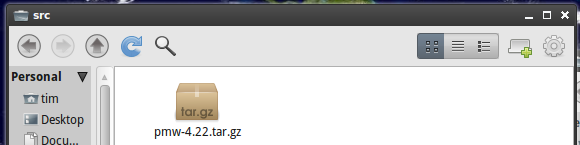
Перейдите в папку сборки, набрав:
cd /usr/local/src
Далее распакуйте архив. За .TAR.GZ тип файлов:
tar -xzvf .tar.gz
И для .tar.bz2 тип файлов:
tar -xjvf .tar.bz2
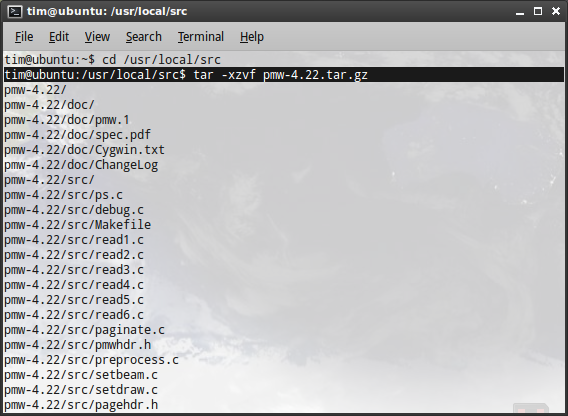
Если все прошло хорошо, вы увидите длинный список извлеченных файлов, как на скриншоте выше. Не закрывайте терминал, мы еще не закончили.
Именно в этот момент я побуждать Перейдите к папке, в которой только что создан ваш архив (с помощью обычного файлового браузера), и откройте либо README, либо INSTALL, если файлы существуют. Если вашему конкретному программному обеспечению требуется метод, отличный от того, к которому я собираюсь обратиться, этот файл будет содержать ключ. Вы можете сохранить себя много хлопот, делая это.
Вы также можете выбрать различные варианты установки в зависимости от программного обеспечения, и INSTALL или README определят, что это такое. Файлы могут не иметь расширения, но являются простым текстом и должны открываться в Gedit или любом текстовом редакторе, который вы выберете.
Как правило, следующие команды устанавливают программное обеспечение с методом установки по умолчанию.
Ваш tarball будет извлечен в папку с тем же именем, что и файл, поэтому перейдите в эту папку с помощью команды cd, которую вы использовали ранее, например так:
cd /usr/local/src/

Замените на имя папки созданного архива. Затем вам нужно настроить исходные файлы, набрав:
./configure
Замечания: Если в вашем программном обеспечении нет файла конфигурации, попробуйте перейти прямо к строить устанавливать раздел этой статьи, хотя сначала обратитесь к документации INSTALL или README.
Если вы получите сообщение об ошибке, относящееся к autoconf, вам нужно будет установить его, набрав:
sudo apt-get install autoconf
./configure
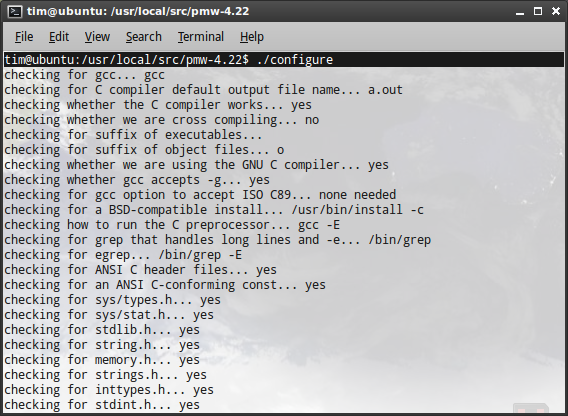
Эта команда проверит наличие всех установленных пакетов, необходимых для использования вашего программного обеспечения. Вы можете использовать apt-файл, который вы установили ранее, чтобы заполнить пробелы.
Если вы получаете ошибку (что-то вроде
configure: error: Library requirements . not met
) найдите файл, не найденный над сообщением об ошибке, затем выполните поиск по apt-файлу, набрав:
apt-file search .
Это скажет вам, в каком пакете находится файл, который вам нужен, поэтому вы можете скачать его, используя:
sudo apt-get install
Это не всегда происходит, но очень полезно, если у вас нет необходимых зависимостей.
Когда вы убедитесь, что у вас есть пакеты (если они вам нужны), запустите
./configure
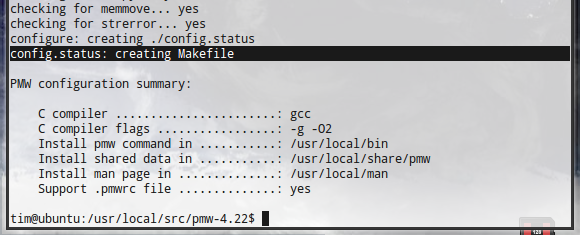
Если все прошло хорошо, вы увидите
config.status: creating Makefile
— поздравляю, вы почти у цели! Многие люди сдаются, прежде чем они достигнут этой точки, но вы лучше, чем это.
строить устанавливать
В тот же тип окна терминала:
make
Расслабьтесь, возьмите кофе и вдохните на секунду. В зависимости от размера вашей установки это может занять некоторое время.
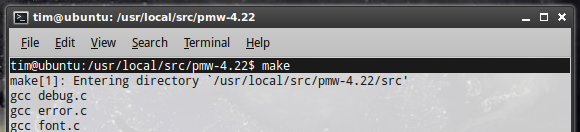
Теперь вы можете установить программу с помощью следующей команды:
sudo checkinstall
Следуйте инструкциям на экране, добавьте описание своего программного обеспечения и нажмите Enter на этом экране:
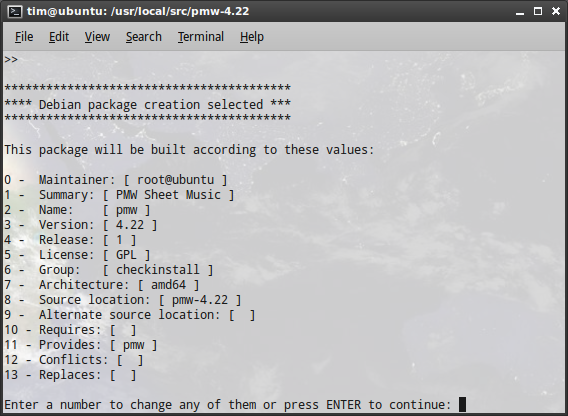
Если все прошло хорошо, вы увидите, что установка прошла успешно. Погладить себя по спине. Вы хорошо сделали.
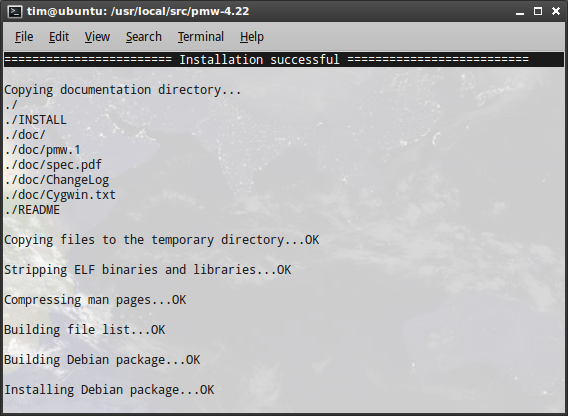
Ваше программное обеспечение должно быть установлено в
/usr/local/bin
и вы сможете запустить его оттуда без проблем.
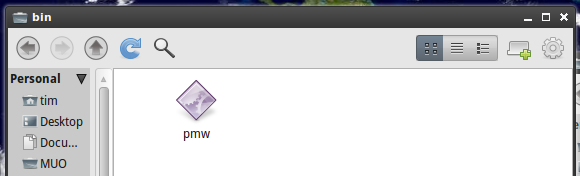
Вы сделали это до конца? Не проще ли просто подождать пакет или получить его из репозитория? Может быть, вы нашли это … легко? Дайте нам знать об этом в комментариях.
Источник: helpexe.ru